系统资源不足 无法完成api系统资源不够,无法完成API,怎么办…
系统资源不足 无法完成api 时间:2022-02-23 阅读:()
系统资源不足,无法完成API
原因:c:盘空间严重不足,大多数只剩下几十k的可用(按照你的c:盘总容量是10g计算,这样的c:盘只剩下大概十万分之一的空余空间)。90%的原因是下载大体积的电影或游戏占用的c:盘空间太多的原因。这是导致出现开机提示系统资源不足无法完成api的主要原因,那么系统资源不足怎么办? 步骤/方法 解决:使用WINPE引导(pe真是个好东西,如果没有的话有dos启动盘也行,这个也没有的话我也没什么办法了),删除或者转移这些文件,清除系统的垃圾文件,总之,让系统盘的可用空间达到至少100M以上,系统才可以运行。理论上需要至少1G的可用空间,原则上越大越好 。 这个问题重在预防,xp在系统空间不足时会提示内存或系统资源不足。不要忽略。下载和安装的软件尽量不要放在c:盘,所有的下载程序如果不改的话默认都是存放到c:盘,软件也是,所以做这些事情的时候最好仔细的看一下。良好的的使用习惯会让你受益良多 lsass.exe 系统错误—系统资源不够,无法完成API 朋友的电脑出问题了,让我去看看。开机后在进入WindowsXP欢迎界面之前,弹出了瑞星开机扫描程序,按任意键扫描后却没有发现任何病毒。扫描完成后,突然弹出对话框,提示“系统资源不足,无法完成API”,标题是“lsass.exe 系统错误”,点确定后就重启。重新试了几次,发现在弹出瑞星开机扫描程序时无论是扫描还是按“Esc”不扫描,都是一样的情况,看来并不是病毒或者这个开机扫描程序的问题。正常启动不行,试试开机后按F8选择“最后一次正确配置”,结果——还是一样的情况。继续重启,按F8,选择安全模式,怎么?在装载完基本的驱动程序和文件后,居然蓝屏了,提示"Unknown Hardware Error"。 到了这个地步,看来是系统或者硬件的问题了(因为以前也曾经遇到过进入欢迎界面时弹出类似“lsass.exe 系统错误”的提示,后来经检测发现是硬盘的数据线接线问题)。由于朋友不怎么懂,也从来没有动过硬件,所以排除是硬件的问题,决定用“一键Ghost”还原系统,谁料备份的GHO文件找不到!应该是朋友误删了。只有用Partition Magic先格式化C盘,再重装系统了。运行Partition Magi,正准备格式化,咦?C盘怎么一点空间都不剩?有多大就已使用了多大。登录时出现的“系统资源不够,无法完成API”所说的系统资源不够会不会就是指硬盘空间不够?用光盘的Dos工具删除了C盘下面比较大的一个文件,再重启,问题解决!系统资源不够,无法完成API,怎么办…
您好!很高兴为您服务: Windows 这个多作业系统除了协调应用程式的执行、分配内存、管理系统资源…之外, 她同时也是一个很大的服务中心,调用这个服务中心的各种服务(每一种服务就是一个函数),可以帮应用程式达到开启视窗、描绘图形、使用周边设备…等目的,由於这些函数服务的对象是应用程式(Application), 所以便称之为 Application Programming Interface,简称 API 函数。WIN32 API也就是MicrosoftWindows 32位平台的应用程序编程接口。 说简单点,API就是一组外部函数,就像VB内部函数的功能一样,都是完成某种功能的一些可重复使用的代码块,一般使用API是在VB无法完成某种功能时,而又有完成这个功能的API时使用。 如何解决系统资源不足的现象 第一:关闭多余程序 第二:清除剪贴板中的内容。 1.点开始---程序---运行,输入“CLipbrd”,可以调出剪贴板查看器,在“编辑”里面点“删除”,选择“全部删除”,选择“是”。 2.清除Office内的剪贴内容 第三:合理设置虚拟内存。 打开控制面板,双击系统,在系统属性内选性能,打开虚拟内存,将该数值设置为默认值。 第四:增加可使用的磁盘空间 1.清空回收站 2.删除临时文件。鼠标右键点硬盘空间,选择属性,点磁盘清理,将临时文件清除 3.在磁盘中删除过期文件 4.删除从没使用过的文件 第五:重新安装已损坏的程序 第六:使用优化软件对系统内存进行优化 第七:重新启动电脑。如果只是关闭程序,而没有重启电脑,程序可能没有将内存完全还给系统 第八:减少自动运行的程序。 点开始---运行,输入Msconfig,打开后选择系统配置实用软件,单击一般选项卡,选中选择性启动,去掉“Win.ini”文件和“加载启动项。打开“启动”选项卡后将不需要自动运行的程序关闭 第九:查杀病毒 . 要是还是不行,那就是机子本身的问题了. 虚拟内存的设置方法 虚拟内存 内存在计算机中的作用很大,电脑中所有运行的程序都需要经过内存来执行,如果执行的程序很大或很多,就会导致内存消耗殆尽。为了解决这个问题,Windows中运用了虚拟内存技术,即拿出一部分硬盘空间来充当内存使用,当内存占用完时,电脑就会自动调用硬盘来充当内存,以缓解内存的紧张。举一个例子来说,如果电脑只有128MB物理内存的话,当读取一个容量为200MB的文件时,就必须要用到比较大的虚拟内存,文件被内存读取之后就会先储存到虚拟内存,等待内存把文件全部储存到虚拟内存之后,跟着就会把虚拟内里储存的文件释放到原来的安装目录里了。下面,就让我们一起来看看如何对虚拟内存进行设置吧。 虚拟内存的设置 对于虚拟内存主要设置两点,即内存大小和分页位置,内存大小就是设置虚拟内存最小为多少和最大为多少;而分页位置则是设置虚拟内存应使用那个分区中的硬盘空间。对于内存大小的设置,如何得到最小值和最大值呢?你可以通过下面的方法获得:选择“开始→程序→附件→系统工具→系统监视器”(如果系统工具中没有,可以通过“添加/删除程序”中的Windows安装程序进行安装)打开系统监视器,然后选择“编辑→添加项目”,在“类型”项中选择“内存管理程序”,在右侧的列表选择“交换文件大小”。这样随着你的操作,会显示出交换文件值的波动情况,你可以把经常要使用到的程序打开,然后对它们进行使用,这时查看一下系统监视器中的表现值,由于用户每次使用电脑时的情况都不尽相同,因此,最好能够通过较长时间对交换文件进行监视来找出最符合您的交换文件的数值,这样才能保证系统性能稳定以及保持在最佳的状态。 找出最合适的范围值后,在设置虚拟内存时,用鼠标右键点击“我的电脑”,选择“属性”,弹出系统属性窗口,选择“性能”标签,点击下面“虚拟内存”按钮,弹出虚拟内存设置窗口,点击“用户自己指定虚拟内存设置”单选按钮,“硬盘”选较大剩余空间的分区,然后在“最小值”和“最大值”文本框中输入合适的范围值。如果您感觉使用系统监视器来获得最大和最小值有些麻烦的话,这里完全可以选择“让Windows管理虚拟内存设置”。 调整分页位置 Windows 9x的虚拟内存分页位置,其实就是保存在C盘根目录下的一个虚拟内存文件(也称为交换文件)Win386.swp,它的存放位置可以是任何一个分区,如果系统盘C容量有限,我们可以把Win386.swp调到别的分区中,方法是在记事本中打开System.ini(C:Windows下)文件,在[386Enh]小节中,将“PagingDrive=C:WindowsWin386.swp”,改为其他分区的路径,如将交换文件放在D:中,则改为“PagingDrive=D:Win386.swp”,如没有上述语句可以直接键入即可。 而对于使用Windows 2000和Windows XP的,可以选择“控制面板→系统→高级→性能”中的“设置 →高级→更改”,打开虚拟内存设置窗口,在驱动器[卷标]中默认选择的是系统所在的分区,如果想更改到其他分区中,首先要把原先的分区设置为无分页文件,然后再选择其他分区。 或者,WinXP一般要求物理内存在256M以上。如果你喜欢玩大型3D游戏,而内存(包括显存)又不够大,系统会经常提示说虚拟内存不够,系统会自动调整(虚拟内存设置为系统管理)。 如果你的硬盘空间够大,你也可以自己设置虚拟内存,具体步骤如下:右键单击“我的电脑”→属性→高级→性能 设置→高级→虚拟内存 更改→选择虚拟内存(页面文件)存放的分区→自定义大小→确定最大值和最小值→设置。一般来说,虚拟内存为物理内存的1.5倍,稍大一点也可以,如果你不想虚拟内存频繁改动,可以将最大值和最小值设置为一样。 4.拟内存使用技巧 对于虚拟内存如何设置的问题,微软已经给我们提供了官方的解决办法,对于一般情况下,我们推荐采用如下的设置方法: (1)在Windows系统所在分区设置页面文件,文件的大小由你对系统的设置决定。具体设置方法如下:打开"我的电脑"的"属性"设置窗口,切换到"高级"选项卡,在"启动和故障恢复"窗口的"写入调试信息"栏,如果你采用的是"无",则将页面文件大小设置为2MB左右,如果采用"核心内存存储"和"完全内存存储",则将页面文件值设置得大一些,跟物理内存差不多就可以了。 小提示:对于系统分区是否设置页面文件,这里有一个矛盾:如果设置,则系统有可能会频繁读取这部分页面文件,从而加大系统盘所在磁道的负荷,但如果不设置,当系统出现蓝屏死机(特别是STOP错误)的时候,无法创建转储文件 (Memory.dmp),从而无法进行程序调试和错误报告了。所以折中的办法是在系统盘设置较小的页面文件,只要够用就行了。 (2)单独建立一个空白分区,在该分区设置虚拟内存,其最小值设置为物理内存的1.5倍,最大值设置为物理内存的3倍,该分区专门用来存储页面文件,不要再存放其它任何文件。之所以单独划分一个分区用来设置虚拟内存,主要是基于两点考虑:其一,由于该分区上没有其它文件,这样分区不会产生磁盘碎片,这样能保证页面文件的数据读写不受磁盘碎片的干扰;其二,按照Windows对内存的管理技术,Windows会优先使用不经常访问的分区上的 页面文件,这样也减少了读取系统盘里的页面文件的机会,减轻了系统盘的压力。 (3)其它硬盘分区不设置任何页面文件。当然,如果你有多个硬盘,则可以为每个硬盘都创建一个页面文件。当信息分布在多个页面文件上时,硬盘控制器可以同时在多个硬盘上执行读取和写入操作。这样系统性能将得到提高。 小提示: 允许设置的虚拟内存最小值为2MB,最大值不能超过当前硬盘的剩余空间值,同时也不能超过32位操作系统的内存寻址范围——4GB Ziwer|谢谢您的支持!
- 系统资源不足 无法完成api系统资源不够,无法完成API,怎么办…相关文档
- 系统资源不足 无法完成api开机时提示说系统资源不够无法完成API
- 系统资源不足 无法完成api电脑开机运行时出现了"系统资源不够,无法完成API"的字样,求解决方案
- 系统资源不足 无法完成api电脑系统资源不足,无法完成API
- 系统资源不足 无法完成api为什么我开机开不了,就说系统资源不够,无法完成API
- 系统资源不足 无法完成api电脑开机时说“系统资源不够,无法完成APL”该怎么办
- 系统资源不足 无法完成apixp系统开机提示:系统资源不够,无法完成API。
HaBangNet(6.95美元/月)美国vps 5TB流量/德国vps 香港双向CN2 GIA VPS
HaBangNet支持支付宝和微信支付,只是价格偏贵,之前国内用户并不多。这次HaBangNet推出三个特价套餐,其中美国机房和德国机房价格也还可以,但是香港机房虽然是双向CN2 GIA线路,但是还是贵的惊人,需要美国和德国机房的可以参考下。HaBangNet是一家成立于2014年的香港IDC商家,中文译名:哈邦网络公司,主营中国香港、新加坡、澳大利亚、荷兰、美国、德国机房的虚拟主机、vps、专用...
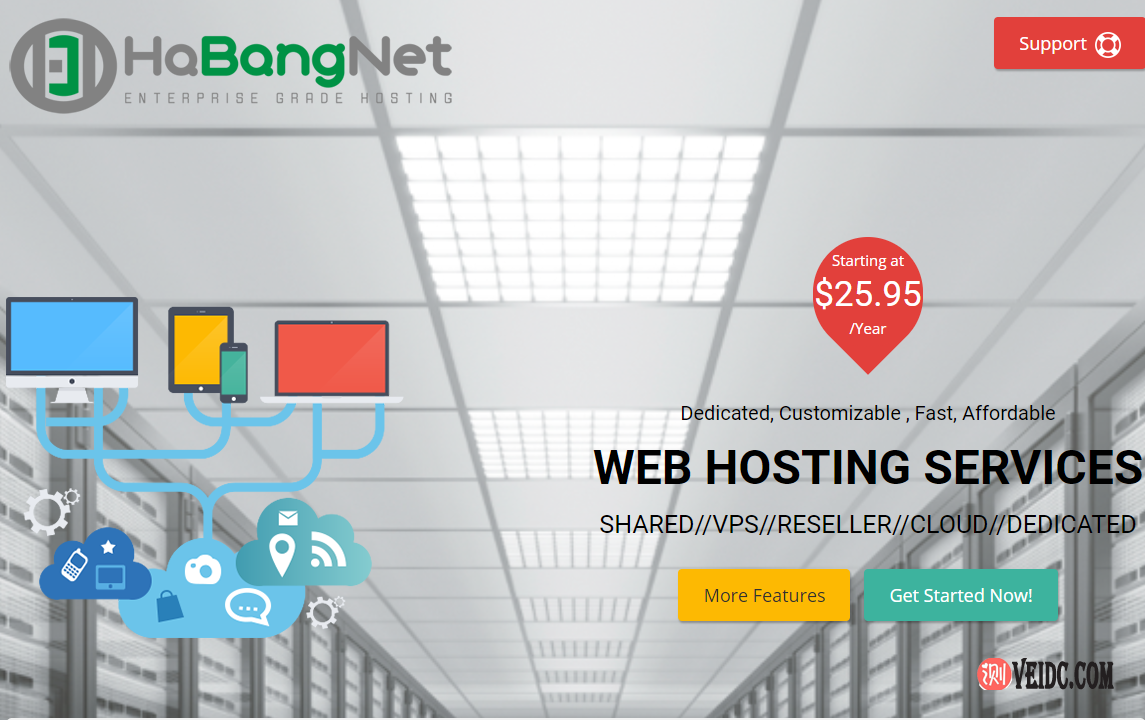
digital-vm$80/月,最高10GDigital-VM1Gbps带宽带宽
digital-vm在日本东京机房当前提供1Gbps带宽、2Gbps带宽、10Gbps带宽接入的独立服务器,每个月自带10T免费流量,一个独立IPv4。支持额外购买流量:20T-$30/月、50T-$150/月、100T-$270美元/月;也支持额外购买IPv4,/29-$5/月、/28-$13/月。独立从下单开始一般24小时内可以上架。官方网站:https://digital-vm.com/de...
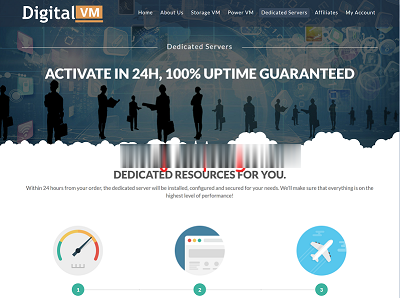
搬瓦工香港 PCCW 机房已免费迁移升级至香港 CN2 GIA 机房
搬瓦工最新优惠码优惠码:BWH3HYATVBJW,节约6.58%,全场通用!搬瓦工关闭香港 PCCW 机房通知下面提炼一下邮件的关键信息,原文在最后面。香港 CN2 GIA 机房自从 2020 年上线以来,网络性能大幅提升,所有新订单都默认部署在香港 CN2 GIA 机房;目前可以免费迁移到香港 CN2 GIA 机房,在 KiwiVM 控制面板选择 HKHK_8 机房进行迁移即可,迁移会改变 IP...
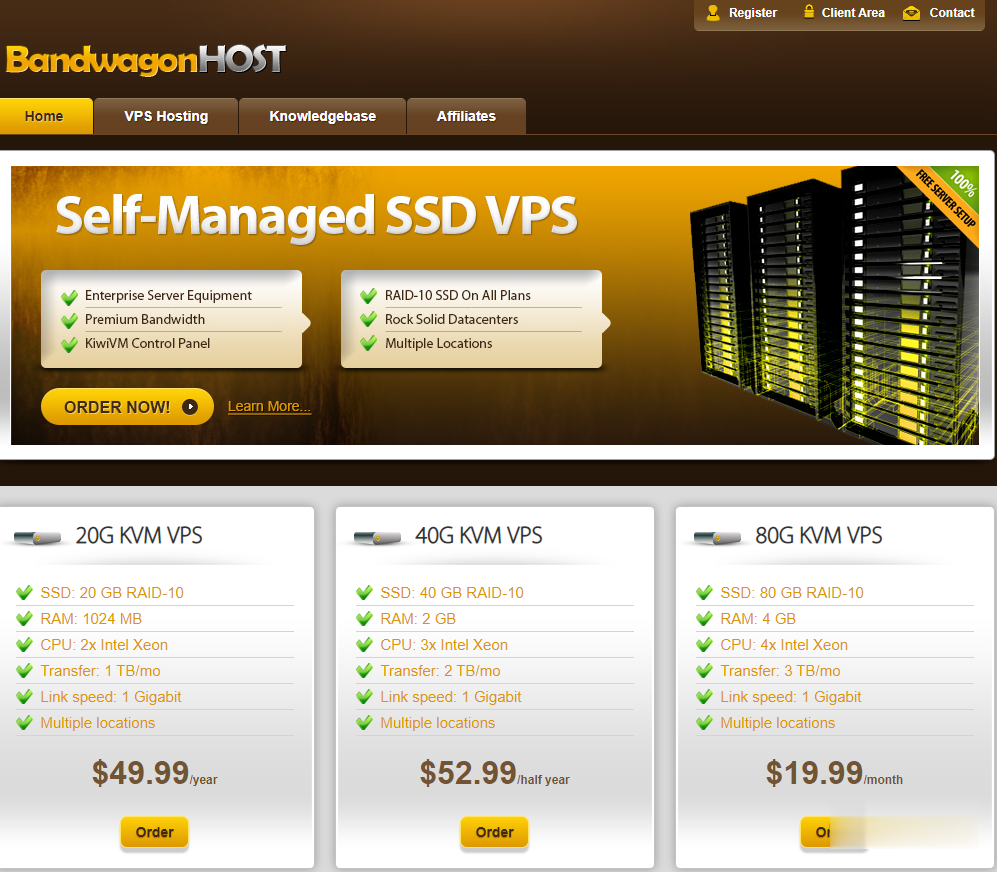
系统资源不足 无法完成api为你推荐
-
isbackground急!there is no attribute "background"怎么改?isbackgroundbokeh是什么意思sdfsdfsdfsdf小米手机投诉热线上行宽带上行宽带和下行宽带代表什么?在线直播系统网络视频直播系统的简介netbios协议NetBIOS协议起什么作用?cursorlocation在ENVI中双击遥感图像出来个CURSOR LOCATION/value对话框。下面有个LL : 31?6'21.84"N, 117?9'11.78"E方正证券官方网方正证券同花顺下载/2010同花顺官方网站/同花顺官方网站首页网站客服代码如何将在线客服代码插入到您的网页中?backupexec怎样在vmware vcenter上安装backup exec agent for windows